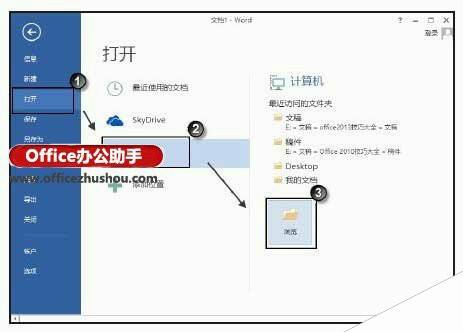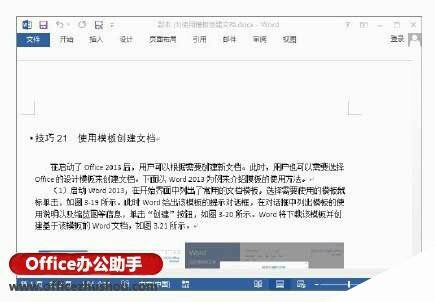Word2013中以副本方式打开文档的操作方法
办公教程导读
收集整理了【Word2013中以副本方式打开文档的操作方法】办公软件教程,小编现在分享给大家,供广大互联网技能从业者学习和参考。文章包含499字,纯文字阅读大概需要1分钟。
办公教程内容图文
图1 单击“计算机”栏中的“浏览”按钮
2、打开“打开”对话框,选择需要打开的文件后单击“打开”按钮上的下三角按钮 ,在菜单中选择“以副本方式打开”命令,如图2所示。此时文档将以副本形式打开,标题栏上将显示“副本”字样,如图3所示。
,在菜单中选择“以副本方式打开”命令,如图2所示。此时文档将以副本形式打开,标题栏上将显示“副本”字样,如图3所示。
图2 选择“以副本方式打开”命令
图3 文档以副本形式打开
注意:以副本方式打开文档,与根据现有文档新建文档有很多相似之处,最大的不同在于,在创建文档的一个副本时,Office会自动将这个副本文件保存在与指定文件相同的文件夹中;同时,Office会根据指定文件的文件名自动为其命名。
本文已经收录至:《Office 2013应用技巧实例大全》